网络速度慢是困扰许多用户的常见问题,尤其是在 windows 7 中。为了解决此问题,php小编苹果整理了一系列优化网络连接的技巧,旨在帮助用户提升网络性能。以下摘要将介绍这些技巧,引导读者进一步了解详细的内容:如果您正在经历网络速度缓慢的问题,那么本教程将为您提供一些宝贵的见解。php小编苹果将详细讲解如何优化 windows 7 中的网络连接,帮助您告别迟缓的网络并获得更流畅的上网体验。通过遵循本教程中的步骤,您将学会如何:
假如我们不能在运营商那里购买更高的网络套餐来提高网速,但又觉得网络连接太慢,可以通过以下方法来优化网络连接。由于我们的网速通常不能达到最高速度,所以可以用这种方法使其更接近最高速度。
win7网络连接优化教程
1、首先我们按下键盘上的“win+r”打开“运行”,输入“regedit”回车确定。
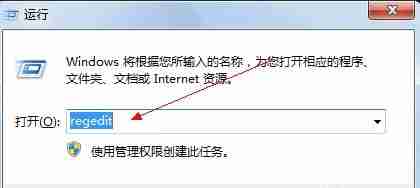
2、依次进入下面的路径:“HKEY_LOCAL_MACHINESYSTEMCurrentControlSetservicesTcpipParameters”如图所示。

3、双击打开右侧的“DefaultTTL”文件。将它的值更改为“80”

Raza Microelectronics, Inc.(RMI公司)是勇于创新的信息基础架构半导体解决方案领导厂商,其产品广泛地被应用于改善不断演进的信息基础设施。在这个演进过程中,数据中心和家庭之间的连接在强度和速率方面都逐渐升级;安全和智能化已经成为每一个网络系统环境的要求;同时,边缘网络日益成为瓶颈,促使业界需要更具扩展能力及成本优势的智能网络接入方法。RMI公司为信息基础架构设计并提供多样化的解决方案,为下一代灵活的企业和数据中心应用、智能接入和数字影像系统奠定基础。 RMI远程方法调用目录 一、
 0
0

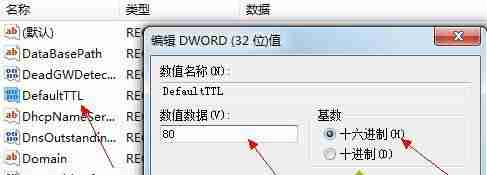
4、回到之前的路径,找到“EnablePMTUBHDetect”文件,将它的值改为“0”
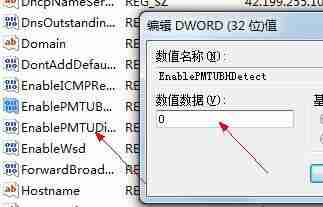
5、再回去,找到“Tcp13230pts”文件,将它的值改为“1”
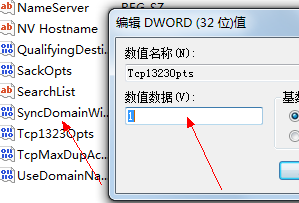
6、最后找到“GlobalmaxTcp WindowSize”将它的值改为“256960”(十进制)即可。
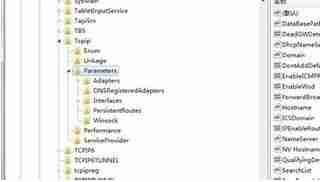
以上就是win7怎么优化网络 win7网络连接优化教程的详细内容,更多请关注php中文网其它相关文章!

Windows激活工具是正版认证的激活工具,永久激活,一键解决windows许可证即将过期。可激活win7系统、win8.1系统、win10系统、win11系统。下载后先看完视频激活教程,再进行操作,100%激活成功。

Copyright 2014-2025 https://www.php.cn/ All Rights Reserved | php.cn | 湘ICP备2023035733号